Informații despre starea Teams disponibile în Outlook
În timpul compunerea, răspunsul sau citirea unui mesaj de e-mail, indicatorii de stare Teams sunt afișați pentru destinatari, co-destinatari și expeditor. Acești indicatori sunt utili atunci când doriți să contactați alte persoane și atunci când alte persoane doresc să vă contacteze. Prin furnizarea de informații despre fiecare destinatar vizat, indicatorii pot ghida deciziile cu privire la cele mai bune modalități și temporizare pentru contactarea diferitelor persoane.
Indicațiile specifice de stare afișate în Outlook sunt determinate de informațiile Teams ale unui destinatar. De exemplu, dacă vă aflați într-o întâlnire, indicatorul de stare se afișează ca Ocupat.
Indicatori de stare Teams
|
|
Indică faptul că persoana este activă în prezent și nu se afișează nicio activitate curentă în calendarul său (nu într-o întâlnire sau într-un apel telefonic). |
|
|
Atunci când vă aflați într-o întâlnire Teams sau într-un apel telefonic, starea indică automat Ocupat. |
|
|
Setat de informațiile calendarului Outlook sau de activitatea Teams (întâlniri, prezentări etc.) această stare oprește notificările de pe ecran. |
|
|
Teams setează automat starea la Plecat atunci când computerul unei persoane este blocat sau este în modul inactiv sau de repaus. |
|
|
Indică faptul că persoana nu este conectată la Teams, așa că nu va răspunde până când nu revine online. |
|
|
Indică faptul că persoana este absentă de la birou și nu este disponibilă. |
|
|
Indică faptul că persoana nu mai este prezentă în directorul organizației dvs. |
Microsoft Outlook poate fi utilizat cu serviciul de mesagerie instant Teams. Aceste servicii vă permit să vedeți disponibilitatea curentă a altor persoane și să începeți conversații online în timp real cu acestea.
Notă: Starea online este disponibilă pentru orice persoană a cărei adresă de e-mail de mesagerie instant ați adăugat-o în lista de persoane de contact pentru mesageria instant. În plus, starea online este afișată pentru persoanele care utilizează Microsoft Teams, indiferent dacă se află sau nu în lista de persoane de contact pentru mesageria instant.
Cum îmi dau seama dacă sunt disponibile persoanele mele de contact?
O reprezentare vizuală 



Acești indicatori apar pentru orice persoană de contact Outlook care are o adresă de mesagerie instant în caseta text adresă IM .




Atunci când deschideți un mesaj în Outlook sau când apare în Panoul de citire, se afișează starea online a unei persoane de contact:
-
lângă numele expeditorului
-
lângă fiecare nume de pe liniile Către și Cc
-
în Persoane de contact
Activarea sau dezactivarea stării online în Outlook
Dvs. controlați modul în care se afișează starea dvs. online pentru alte persoane. De exemplu, dacă nu sunteți disponibil, aveți posibilitatea să modificați starea online în 
-
Faceți clic pe fila Fișier pentru a deschide vizualizarea Backstage , apoi faceți clic pe Opțiuni.
-
Pe fila Persoane, sub Stare online și fotografii, bifați sau debifați caseta de selectare Afișare stare online lângă nume.
-
Faceți clic pe OK.
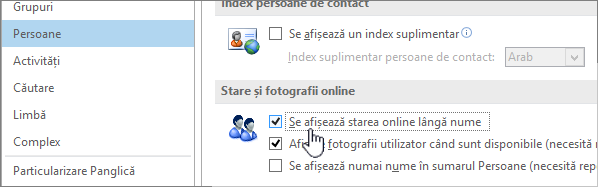
Indicațiile specifice de stare afișate în Outlook pe web sunt determinate de informațiile Teams ale unui destinatar. De exemplu, dacă vă aflați într-o întâlnire, indicatorul de stare se afișează ca Ocupat.
Sfat: Outlook pe web este versiunea web de Outlook pentru utilizatorii de business cu un cont de la locul de muncă sau de la școală. Starea Teams nu este disponibilă în Outlook.com.
Indicatori de stare Teams
|
|
Indică faptul că persoana este activă în prezent și nu se afișează nicio activitate curentă în calendarul său (nu într-o întâlnire sau într-un apel telefonic). |
|
|
Atunci când vă aflați într-o întâlnire Teams sau într-un apel telefonic, starea indică automat Ocupat. |
|
|
Setat de informațiile calendarului Outlook sau de activitatea Teams (întâlniri, prezentări etc.) această stare oprește notificările de pe ecran. |
|
|
Teams setează automat starea la Plecat atunci când computerul unei persoane este blocat sau este în modul inactiv sau de repaus. |
|
|
Indică faptul că persoana nu este conectată la Teams, așa că nu va răspunde până când nu revine online. |
|
|
Indică faptul că persoana este absentă de la birou și nu este disponibilă. |
|
|
Indică faptul că persoana nu mai este prezentă în directorul organizației dvs. |













